现代电脑几乎都配备了触控板,方便用户在没有鼠标的情况下进行操作。然而,有时候我们可能会遇到触控板失灵的问题,无法正常使用。为了解决这个问题,本文将提供十五种解决电脑触控板无法使用的方法。
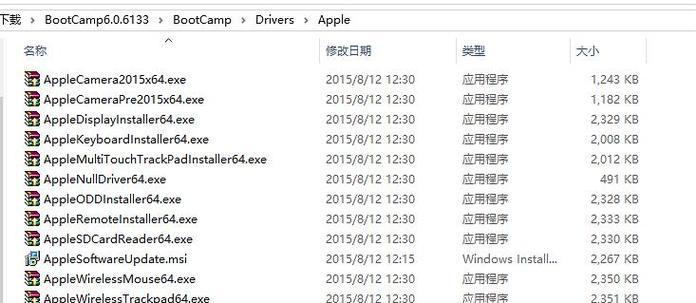
检查触控板连接
要确保触控板能够正常工作,首先需要检查其与电脑的连接是否良好。通过拔插触控板连接线来重新插入连接口,确保连接稳定。
检查触控板驱动程序
有时候触控板无法正常工作是因为驱动程序出现问题。打开设备管理器,在"鼠标和其他指针设备"中找到触控板驱动程序并尝试更新或重新安装。

启用或禁用触控板
在一些情况下,触控板可能被意外禁用了。通过按下键盘上的特定快捷键(通常是Fn+F7)来启用或禁用触控板,检查是否解决了问题。
清洁触控板表面
触控板可能会因为灰尘或污渍的积累而导致失灵。使用软布蘸取少量清洁液来擦拭触控板表面,确保没有污渍或灰尘。
检查系统设置
有时候触控板的设置可能被意外更改了。在电脑设置中找到鼠标和触控板选项,确保触控板的功能和手势设置正确。

重启电脑
重启电脑是解决很多问题的常用方法。尝试重新启动电脑,看看是否能够修复触控板失灵的问题。
查找病毒或恶意软件
恶意软件可能会干扰触控板的正常运作。运行杀毒软件进行全面扫描,确保系统没有受到病毒或恶意软件的感染。
查找系统更新
操作系统的过时或不稳定可能会导致触控板失灵。检查系统更新并安装最新的补丁,确保系统处于最新状态。
使用外部鼠标代替
如果触控板无法修复,可以考虑使用外部鼠标来代替。插入USB鼠标并进行相应设置,以便进行正常操作。
修复操作系统
有时候触控板问题是由于操作系统故障引起的。通过重置或重新安装操作系统来修复可能的问题。
咨询专业技术支持
如果以上方法都无法解决触控板失灵的问题,可以联系专业的技术支持团队寻求帮助和解决方案。
检查电脑硬件
有时候触控板失灵是由于硬件故障引起的。检查电脑硬件是否正常,或者咨询专业维修人员进行检修。
恢复系统到之前的状态
如果触控板问题是最近发生的,可以尝试将系统恢复到之前的状态,以恢复触控板的正常功能。
升级触控板驱动程序
触控板驱动程序可能需要更新才能与最新版本的操作系统兼容。前往电脑制造商的官方网站下载最新的驱动程序。
购买并更换新的触控板
如果以上方法都无法解决问题,可能需要考虑购买一个新的触控板并更换。
电脑触控板失灵是一个常见的问题,但通过检查连接、驱动程序、系统设置等方面,可以解决大部分触控板问题。如果无法自行解决,可以寻求专业技术支持或更换触控板。希望本文提供的十五种解决方法能帮助到遇到此问题的读者们。



